El teléfono ha estado tratando de advertirte por un tiempo, pero lo ignoraste y lo ignoraste. Ahora, sin embargo, realmente ha llegado a su límite y el espacio de memoria está prácticamente agotado. ¿A quién nunca le ha pasado? Al revisar los diversos archivos en busca de algo para eliminar, notó que tiene una gran cantidad de videos de Whatsapp guardado en su teléfono inteligente.
Después de una cuidadosa selección, has decidido cuál de los videos en cuestión conservar pero, a pesar del gran trabajo, siguen siendo demasiados y ocupan un espacio excesivo en el dispositivo. Entonces, para resolver definitivamente el problema, decidió probar una nueva operación: transferirlos a la PC y luego borrarlos de la memoria del teléfono.
¿Cómo se dice? Las cosas son exactamente así pero no lo sabes cómo guardar videos de WhatsApp en PC? No te preocupes, esta es una operación muy simple que puedes hacer de muchas formas diferentes: si quieres saber cuáles, sigue leyendo, puedes encontrarlas listadas a continuación.
Índice
- Web de WhatsApp
- Fotos de Google
- Fotos de ICloud
- Enviar a cualquier lugar
- Transferencia por cable
Web de WhatsApp

Uno de los métodos más simples para guardar videos de WhatsApp a PC es usar WhatsApp Web, el servicio en línea que le permite replicar la famosa aplicación de mensajería en el navegador de su computadora.
Para usarlo, primero asegúrese de que su teléfono inteligente en el que está instalada la aplicación WhatsApp esté conectado a Internet. Después de eso, ve al página oficial de WhatsApp Web desde el PC y hacer la asociación de los dos dispositivos a través delCódigo QR.
Si no sabe cómo, haga esto: si está usando un dispositivo Androide, inicie WhatsApp en su teléfono, toque el ícono ⋮ (arriba a la derecha) y presione el elemento Web de WhatsApp presente en el menú que se le propone. Si usa en su lugar iPhone, toca la pestaña Configuraciones de WhatsApp (abajo a la derecha) y presione el elemento WhatsApp Web / Escritorio.
Ahora, en la nueva pantalla que se abrió, haga clic en el botón Okay y enmarca elCódigo QR presente en la página web con el cámara de su teléfono (que se activará mientras tanto). Después de un par de segundos, debería poder ver sus chats directamente desde su PC.
Ahora puede guardar videos de WhatsApp en su computadora directamente a través de WhatsApp Web. Para hacerlo, vaya al chat donde está presente el video de su interés, búsquelo y haga clic en él. Desde la nueva pantalla que se ha abierto, presione el botón Descargar (la flecha apuntando hacia abajo) y en unos segundos el video se guardará en la carpeta Descargar de su PC. Para encontrar rápidamente los videos, puede hacer clic en el título del chat en la parte superior e ir a la sección Medios, enlaces y documentos en la barra lateral derecha.
Para completar la información, les informo que los mismos pasos también se pueden realizar a través del Cliente de WhatsApp para Windows y macOS, en caso de que hayas decidido descargarlo previamente en tu computadora. Para más detalles sobre cómo usar WhatsApp desde una PC les dejo mi guía sobre el tema.
Fotos de Google
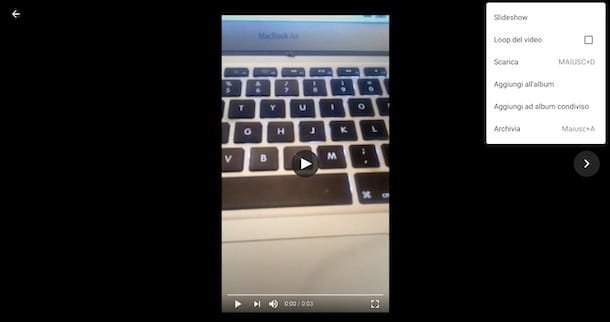
Otra buena opción disponible para ti es la Fotos de Google, el servicio de Google que te permite almacenar fotos y videos en la nube y sincronizarlos en todos tus dispositivos, gratis e incluso sin límites de espacio (siempre que aceptes un límite de resolución de 16MP para fotos y 1080p para videos).
Para poder sincronizar sus videos de WhatsApp con Google Photos, en primer lugar, debe asegurarse de que estén guardados en la Galería de su teléfono inteligente. Para hacer esto, abra la aplicación WhatsApp, vaya a la Configuraciones del mismo, toque el elemento Charla y, para concluir la operación, poner en EN la palanca al lado del artículo Visibilidad de medios / Guardar en rollo de cámara.
Ahora, a través delAplicación Google Fotos disponible para Androide es iOS, necesitas activar el sincronización de archivos presente en el teléfono inteligente. Si nunca lo ha usado, una vez descargado y lanzado, responda afirmativamente al mensaje de copia de seguridad y guardado automático archivos y seleccione la opción Alta calidad (por espacio gratuito e ilimitado).
Si, por el contrario, lo llevas utilizando algún tiempo pero no has activado esta función, procede de la siguiente manera: si utilizas Androide, toque el icono ☰, seleccione los elementos Configuraciones es Copia de seguridad y sincronización en el menú que se abre y coloque la palanca del mismo nombre en EN. Arriba iPhoneen su lugar, presione tu foto de perfil (arriba a la derecha) y luego siga el mismo procedimiento que el anterior para Android.
¡Ahora todo está listo! Para descargar sus videos de Google Photos (una vez sincronizados con la nube), conéctese a Página de Google Fotos a través del navegador que utiliza en su PC e inicie sesión en su cuenta de Google. Seleccione, por tanto, el vídeo desea descargar y, desde la nueva pantalla, presione el icono ⋮ y luego el elemento Descargar presente en el menú (o use la combinación de teclas Mayús + D). ¡Misión cumplida!
Además, señalo que a través del Cliente de escritorio de Google Drive para Windows y macOS puede descargar y sincronizar sus videos entre Google Photos / Google Drive y la computadora. Te lo conté en detalle en esta guía.
Fotos de ICloud
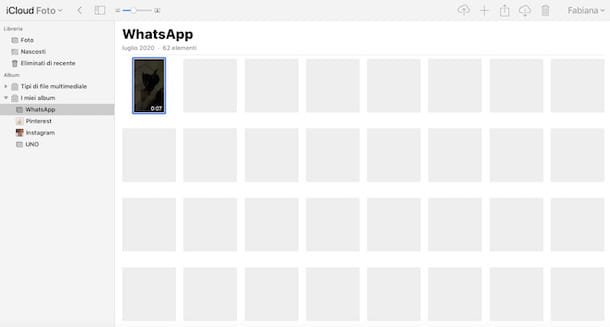
iCloud es otra excelente manera de guardar sus videos de WhatsApp en su PC. Es, como se comprende fácilmente, una solución diseñada para iPhone, ya que es el «iPhone de» para utilizar este servicio de almacenamiento en la nube combinado con la aplicación Foto. Como se ve en el párrafo dedicado a Google Fotos, es necesario activar, en primer lugar, el guardado de los medios de WhatsApp en la Galería.
Luego, para poder descargar sus videos a la PC a través del servicio en la nube de Apple, asegúrese de haber habilitado la sincronización de aplicaciones Foto en iCloud. Para hacer esto, vaya a Configuraciones de tu iPhone, presiona tu foto de perfil y seleccione el artículo iCloud del menú que se le propone. Luego toca la opción Foto y compruebe que el interruptor junto al elemento Fotos de ICloud está activo; de lo contrario, configúrelo en EN.
Tenga en cuenta que iCloud Photos erosiona el espacio de almacenamiento en iCloud Drive, que es de solo 5 GB en la versión gratuita del servicio: esto significa que para sincronizar todas las fotos y videos, deberá activar una suscripción paga para iCloud Drive.
Una vez sincronizados los videos con la nube de Apple, solo debes dirigirte a la Página oficial de iCloud Photos desde su computadora, inicie sesión con su ID de apple y seleccione los elementos del menú de la izquierda Mis álbumes es Whatsapp. Finalmente, haga clic en los videos que desea descargar y presione el icono Descarga el artículo seleccionado (la nube con una flecha apuntando hacia abajo). Si lo desea, también puede seleccionar varios elementos y descargarlos simultáneamente. ¡En este punto el procedimiento está completo!
También te recuerdo que también puedes usar el iCould cliente disponible para Ventanas y macOS (en este caso integrado en el sistema, usando la aplicación Fotos predeterminada) para descargar fotos y videos desde iCloud a su computadora. Leer más aquí.
Enviar a cualquier lugar

Una solución ligeramente diferente a las anteriores está representada por Enviar a cualquier lugar, un servicio que le permite transferir archivos rápidamente de un dispositivo a otro de forma inalámbrica y sin registro, mediante el uso de un código, de un enlace o un Código QR.
Si tu quieres saber cómo descargar videos de WhatsApp a PC a través de este servicio, primero instale la aplicación adecuada disponible para Androide (sobre el Tienda de juegos o tiendas alternativas) y para iOS. Una vez hecho esto, abra la aplicación, acepte la Términos y Condiciones y ofrecer todos los permisos necesarios presionando el botón Permitir.
En este punto, toque la pestaña Vídeo de la aplicación, seleccione todos los videos que desea transferir a su PC y presione el elemento Enviar. En la nueva pantalla que se abrió, encontrará un código de seis dígitos.
Bueno, conectado a través del navegador de PC al Enviar página web oficial a cualquier lugar, ingrese el código en cuestión en el cuadro Recibir, omita el anuncio y haga clic en el botón de descarga, para comenzar a descargar los videos compartidos desde su teléfono inteligente.
Si lo prefiere, también puede generar un enlace a los videos haciendo clic en el botón Comparte el enlace, pero para hacer esto, deberá registrarse y crear una cuenta gratuita en Send Anywhere, y luego acceder al sitio en la PC con las mismas credenciales.
Una vez que se haya generado el enlace a través del teléfono inteligente, simplemente vaya a la sección Mi enlace de la página web, haga clic en el botón Descargar y espere a que los videos se descarguen a la carpeta de PC del mismo nombre. ¡Juego de niños!
Para completar la información, me gustaría señalar que también hay un Cliente Send Anywhere para Windows, macOS y Linux, que te permite hacer prácticamente las mismas cosas que el sitio (por lo que no creo que debas instalarlo).
Transferencia por cable
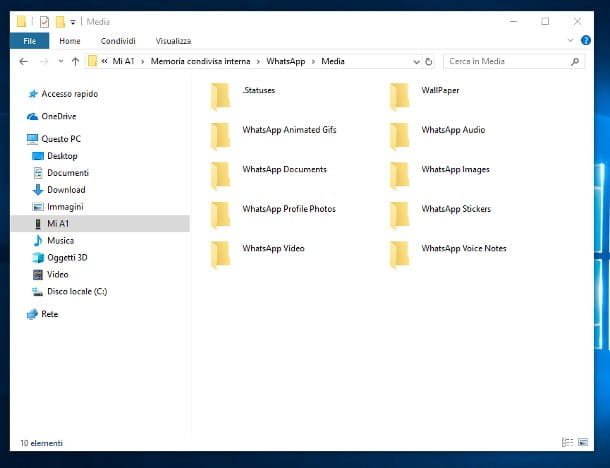
Una última oportunidad que tienes de la tuya es la conecte su teléfono inteligente a la PC mediante un cable y proceda a la transferencia directa de videos de WhatsApp.
Si tienes un smartphone Androide es un PC con Windows, puede utilizar directamente elExplorador de archivos, el administrador de archivos «stock» del sistema operativo de Microsoft. Primero, conecta el teléfono a la computadora a través de cable USB, luego ve al Centro de notificaciones en su teléfono inteligente, toque la notificación El dispositivo se está cargando a través de USB y seleccione el artículo Transferencias de archivos (MPT).
En este punto, se abrirá automáticamente en la PC. Explorador de archivos mostrándole la carpeta relacionada con su teléfono inteligente. Si esto no ha sucedido, haga clic en el icono Explorador de archivos (la carpeta amarilla) ubicada en el barra de herramientas y, a través del menú lateral, seleccione el nombre de tu teléfono.
Ahora, solo tienes que ir al Memoria interna o en el tarjeta SD, en función de dónde decidió guardar sus videos de WhatsApp y abrir las carpetas Whatsapp, Promedio es Video de Whatsapp. En este punto, seleccione todos los videos que desea guardar en su PC y cópielos en una carpeta de su elección. Más info aquí.

Si, por el contrario, desea transferir sus videos desde su teléfono inteligente Androide al Mac, puedes aprovechar Transferencia de archivos de Android, una aplicación gratuita diseñada para permitir este tipo de transferencia.
Primero, luego conéctese al página oficial de Android File Transfer y haga clic en el botón Descargar ahora. Una vez descargado el programa, abra el archivo .dgm obtenido y arrastre el icono Transferencia de archivos de Android dentro de la carpeta Aplicaciones De computadora.
Abierto por lo tanto Transferencia de archivos de Android y responder al mensaje relacionado con las aplicaciones descargadas de fuentes externas haciendo clic en el botón Abre. ¡Android File Transfer ya está listo para usar!
Conecte su teléfono inteligente a Mac a través de cable USB y, en el teléfono, como se ve arriba, habilite el Transferencia de archivos (MPT) mediante notificación El dispositivo se está cargando a través de USB. Ahora, dentro de la aplicación, todas las carpetas tuyas estarán visibles Memoria interna y de tarjeta SD; solo tienes que abrir las carpetas Whatsapp, Promedio es Video de WhatsApp, seleccione los videos que desea guardar y arrástrelos a uno carpeta o en Escritorio. Más info aquí.
Para transferir el Video de WhatsApp desde iPhone, puedes aprovecharExplorador de archivos (de forma similar a como se ve arriba para Android) o la aplicación Foto de Windows 10, de utilidades Captura de imagen o Foto macOS o uno de los muchos programas para explorar el iPhone desde la computadora. Más info aquí.